Gambar Keyboard Laptop Asus. (By : carazuhri.blogspot.com)
Buat kamu yang mengunjungi artikel ini pastinya lagi mencari gimana caranya untuk menangkap layar atau screenshoot pada laptop, ya mungkin kamu tidak menggunakan laptop mungkin pc atau komputer sama aja sih, yang penting ada keyboardnya kan, kalau iya lanjut... Ngomong-ngomong, masak sih layar kok ditangkap haha... ini nih penulis kasih tau bahasa kerennya yaitu screenshoot, bukan bahasa keren sih itu bahasa Inggris. Haha... gitu aja basa-basinya ya, oke kita langsung aja ke topik pembahasannya...
Pertama-tama, sebagai contoh nih ya. Bagian yang akan kita lakukan screenshoot adalah tampilan awal pada google.com, berikut gambarnya seperti di bawah ini.
Oke, jadi nanti hasil screenshootnya akan seperti gambar diatas ya. Untuk beberapa gambarnya ada yang disamarkan dengan coretan warna hitam.
- Langkah Pertama
Pertama, buka dulu halaman awal google.com atau tampilan apapun yang ingin kamu screenshoot nantinya. Setelah kamu ada bahan atau bagian yang akan kamu screenshoot. Ikuti langkah selanjutnya.
Kemudian untuk melakukan screenshoot, kamu cukup cari saja pada keyboard laptop atau komputer kamu tombol yang bertuliskan prt sc sysrq seperti pada gambar dibawah ini (pada bagian yang ditandai lingkaran merah).
Posisinya biasanya terletak disamping pause break dan juga disamping insert atau diatasnya backspace seperti pada gambar di atas.
Tekan tombol prt sc sysrq kemudian setelah itu untuk melakukan pengeditan dan mendapatkan hasil dari screenshoot tersebut, kamu bisa membuka aplikasi yang bisa digunakan untuk melakukan pengolahan kata, pada windows biasanya sudah ada aplikasi pengolahan kata seperti Microsoft Office Word atau biasa disebut Microsoft Word. Gunakan Microsoft Word untuk melakukan pengeditan, pada tutorial ini juga menggunakan Microsoft Word, untuk versinya bisa sembarang, selama bisa digunakan untuk mengedit gambar.
Untuk kamu yang laptop atau komputernya tidak ada keyboardnya atau mungkin tombol keyboard pada prt sc sysrq tidak bisa berfungsi, bisa menggunakan keyboard internal pada aplikasi keyboard bawaan dari Windows. Biasanya namanya On-Screen Keyboard bisa dicari pada pencarian pada laptop atau komputer kamu. Untuk tombol agak sedikit berbeda, cari tombol bertuliskan PrtScn. Untuk lebih jelasnya mungkin nanti akan penulis buatkan pada artikel selanjutnya, supaya artikel ini tidak begitu panjang dan mudah dipahami.
- Langkah Kedua
Selanjutnya adalah melakukan Paste. Untuk melakukan Paste pada Microsoft Word ada dua cara. Yang pertama dapat dilakukan secara langsung dengan menekan tombol shortcut CTRL + V pada keyboard laptop atau komputer kamu.
Yang kedua, dapat dilakukan dengan menekan klik kanan pada mouse lalu akan muncul pilihan menu. Cari Paste atau Paste Option kemudian klik kiri pada mouse. Biasanya ada simbol atau gambar Paste seperti gambar kuas dengan papan kerja. Seperti gambar dibawah ini.
Setelah melakukan Paste, maka hasil dari screenshoot yang dilakukan tadi akan ditampilkan dalam bentuk gambar dibawah ini.
- Langkah Ketiga
Selanjutnya, letakkan kursor tepat pada gambar hasil dari screenshoot tadi, kemudian lakukan klik kiri pada mouse. Lalu masih letakkan kursor pada gambar, lakukan klik kanan pada mouse, maka akan muncul menu pilihan. Cari pada menu pilihan tersebut yang bertuliskan Save as Picture... seperti pada dua gambar dibawah ini.
Lalu akan muncul tampilan jendela explorer seperti gambar dibawah ini.
Tentukan dimana kamu akan menyimpan gambar hasil dari screenshoot tersebut, misalkan pada folder Documents atau pada folder lainnya. Secara default akan melokasikan folder Documents untuk menyimpan gambar tersebut. Namun, terserah kamu saja mau disimpan di folder mana sesuai dengan keinginan kamu. Untuk contoh ini, penulis akan menyimpan gambar hasil dari screenshoot tersebut pada folder Pictures, dapat dilihat pada gambar.
Untuk nama gambar yang akan disimpan bisa dilakukan pengeditan pada kolom File name : seperti pada gambar diatas, penulis menamai gambar yang akan disimpan tersebut dengan nama cara screenshoot - carazuhri.blogspot.com. Pada gambar selanjutnya dibawah ini, kamu tentukan gambar yang akan kamu simpan tersebut akan kamu buat dalam format apa. Pilih pada kolom Save as type : , pada gambar dibawah ini penulis akan menyimpan gambar hasil screenshoot dalam format jpg/jpeg (format gambar tergantung untuk keperluan apa gambar tersebut).
Setelah dipilih dalam format apa gambar akan disimpan, selanjutnya langsung klik tombol Save.
- Langkah Keempat
Bila nama gambar yang tadi sudah disimpan ada di folder tersebut berarti gambar hasil screenshoot tersebut sudah berhasil disimpan dalam bentuk gambar dengan format jpg/jpeg. Untuk lebih memastikan lagi apakah hasil dari screenshoot tersebut sudah sesuai dengan yang di inginkan, bisa letakkan kursor pada gambar hasil screenshoot tersebut lalul klik kanan pada mouse dan klik Open.
Dan berikut ini adalah tampilan gambar hasil dari screenshoot yang sesuai dengan langkah-langkah di atas tadi.
Untuk tambahan atau pengeditan gambar hasil screenshoot tersebut mungkin akan penulis buatkan artikel pada artikel selanjutnya. Namun, kamu bisa mencobanya sendiri tentunya bisa dengan menggunakan aplikasi bawaan dari Windows.
Nah, begitualah langkah-langkah bagaimana caranya melakukan screenshoot pada laptop, komputer atau PC. Semoga bermanfaat, bagi kamu yang membutuhkan tutorial ini. Boleh juga untuk berlangganan artikel-artikel yang lainnya melalui email, bisa dicari pada artikel ini ya. Atau bisa juga ikuti melalui halaman Facebook https://facebook.com/CaraZuhri. Terima kasih.
Referensi / Source :
- Pengalaman pribadi penulis.
- Google : https://google.com
- Halaman / Fanspage Facebook : https://facebook.com/CaraZuhri
- Terima kasih Microsoft : https://microsoft.com




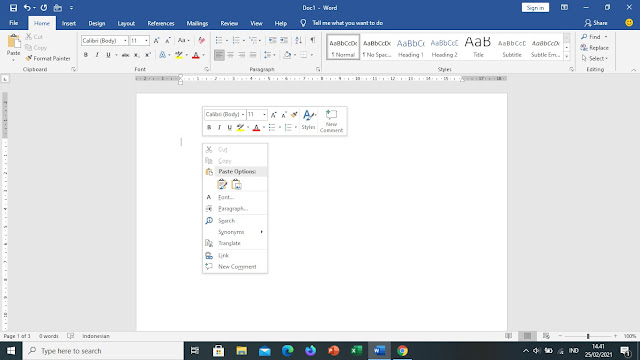
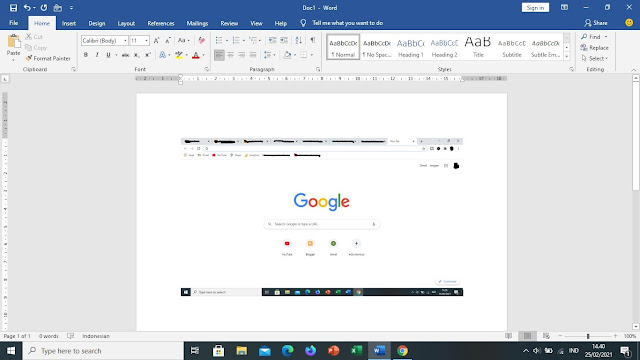


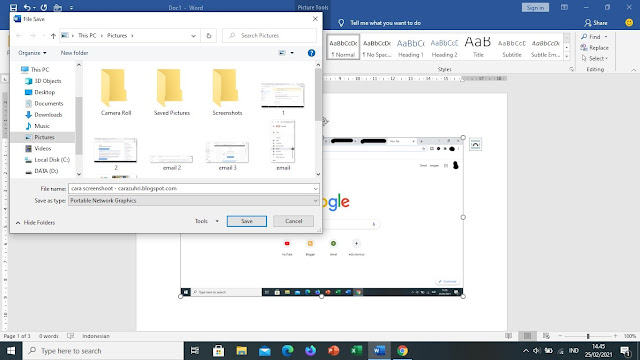

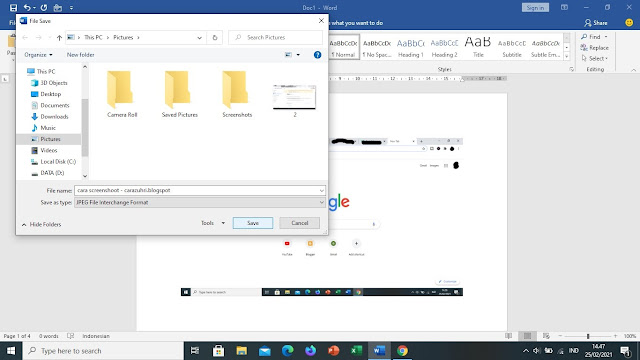

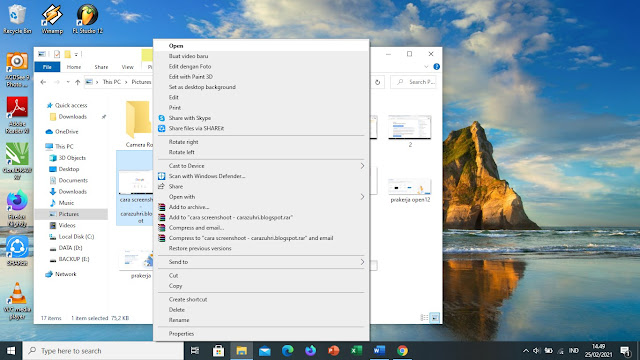
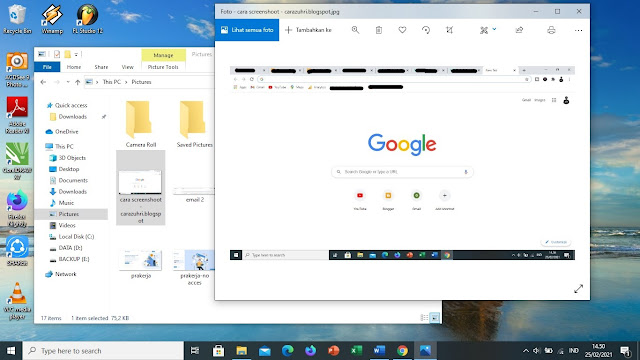







Tidak ada komentar:
Posting Komentar
Tinggalkan jejak di kolom komentar. Jangan spam. Terimakasih.